
Быстрые 3D разрезы и планы этажей в Autodesk Revit
.pdf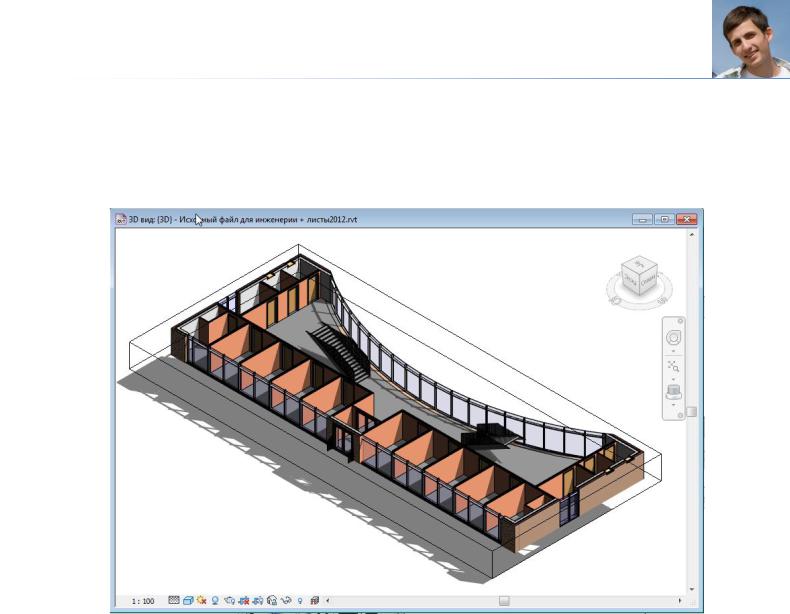
«Заметки о Revit и том, что с ним связано»
Быстрые 3D разрезы и планы этажей в Autodesk Revit
Александр Высоцкий
Быстрые 3D разрезы и планы этажей в Autodesk Revit
Как быстро получить трехмерный вид, отображающий определенный этаж или разрез, как, например, на рисунке ниже?
У изометрических видов в Revit есть опция «Границы 3D вида», при активации которой вокруг объекта появляется ограничивающий параллелепипед.
1

«Заметки о Revit и том, что с ним связано»
Быстрые 3D разрезы и планы этажей в Autodesk Revit
Александр Высоцкий
Стоит его выделить, и на каждой грани появятся двунаправленные стрелки, "таская" которые мышкой можно подрезать объект на 3D.
Чтобы это делать точнее, я, как правило, ориентирую вид ортогонально одному из фасадов здания путем нажатия на
2
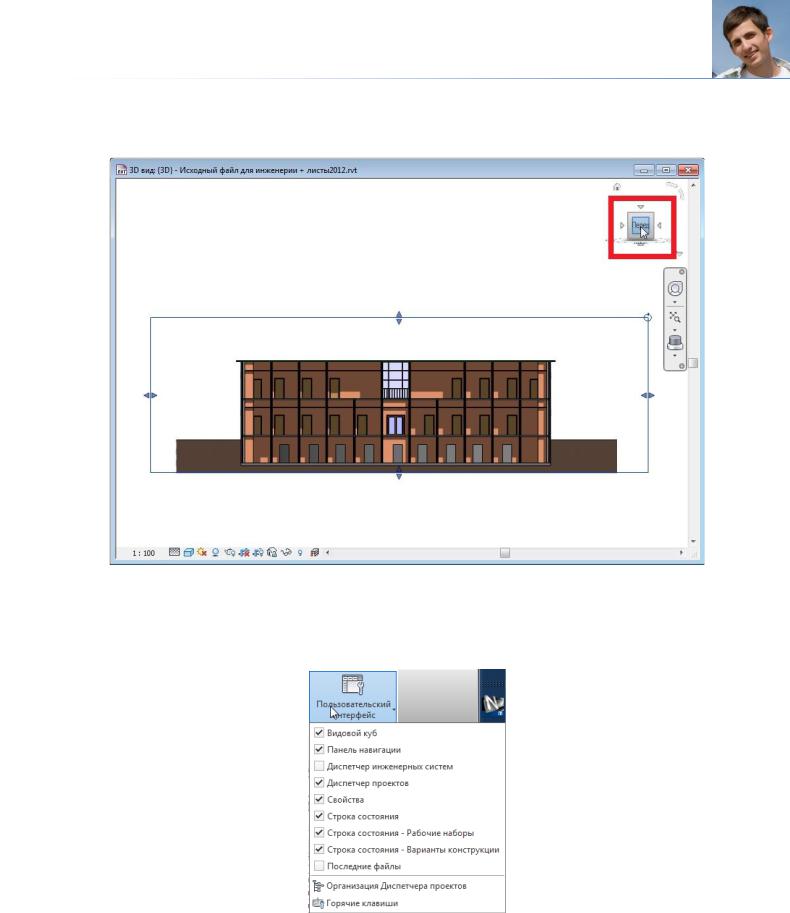
«Заметки о Revit и том, что с ним связано»
Быстрые 3D разрезы и планы этажей в Autodesk Revit
Александр Высоцкий
соответствующую грань «Видового куба» (в верхнем правом углу вида).
Если «Видового куба» нет, то активируйте его на вкладке «Вид» -
«Пользовательский интерфейс» - «Видовой куб».
Однако если вам нужно увидеть на 3D определенный этаж или разрез, то есть способ проще.
Например, я хочу увидеть в трехмерном пространстве Разрез 1 (между осями 11 и 12).
3
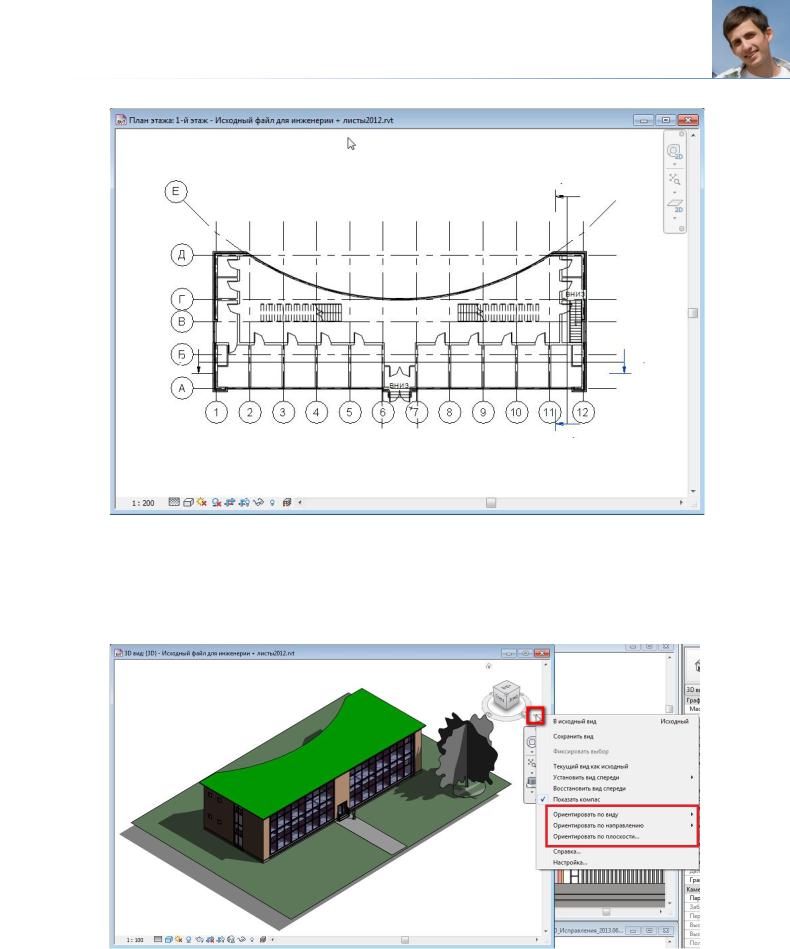
«Заметки о Revit и том, что с ним связано»
Быстрые 3D разрезы и планы этажей в Autodesk Revit
Александр Высоцкий
Чтобы быстро подрезать 3D вид по существующему плоскому виду, то нужно на трехмерном виде подвести мышь к «Видовому кубу», и нажать на появившийся маленький треугольник.
4
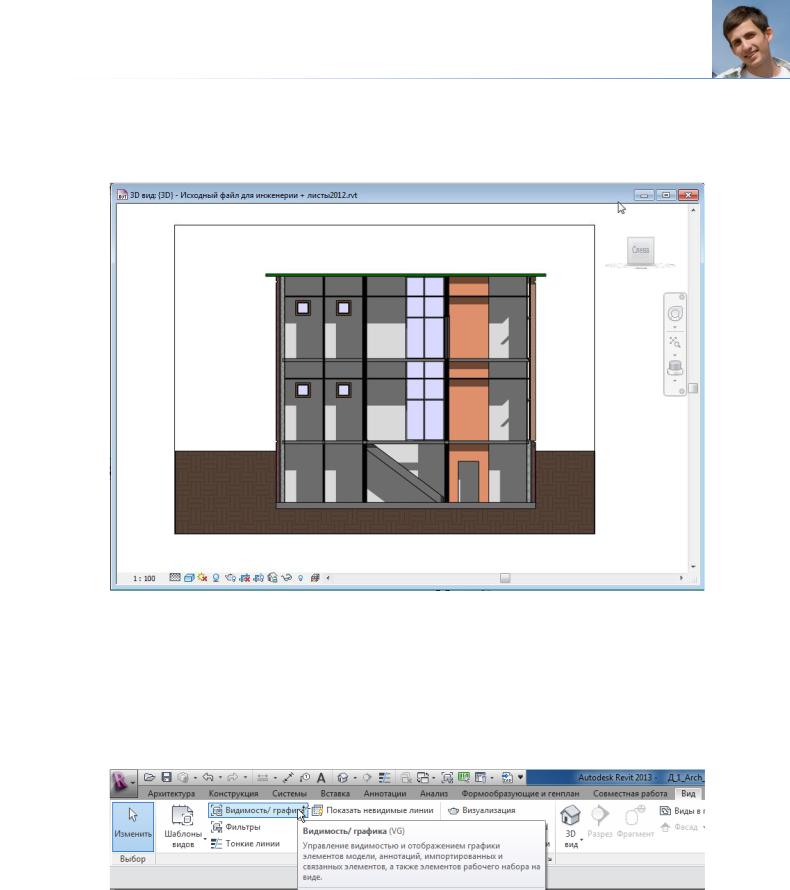
«Заметки о Revit и том, что с ним связано»
Быстрые 3D разрезы и планы этажей в Autodesk Revit
Александр Высоцкий
В выпадающем списке указать «Ориентировать по виду» - «Разрезы» - «Разрез 1». Revit подрежет вид аналогично плоскому разрезу.
Аналогично происходит ориентирование по любому этажу здания. Если нужно, то область подрезки можно отрегулировать по желанию и скрыть - через «Видимость/графику» (Вкладка «Вид», в
появившемся окне – «Категории аннотаций» - «Границы 3D вида»).
5
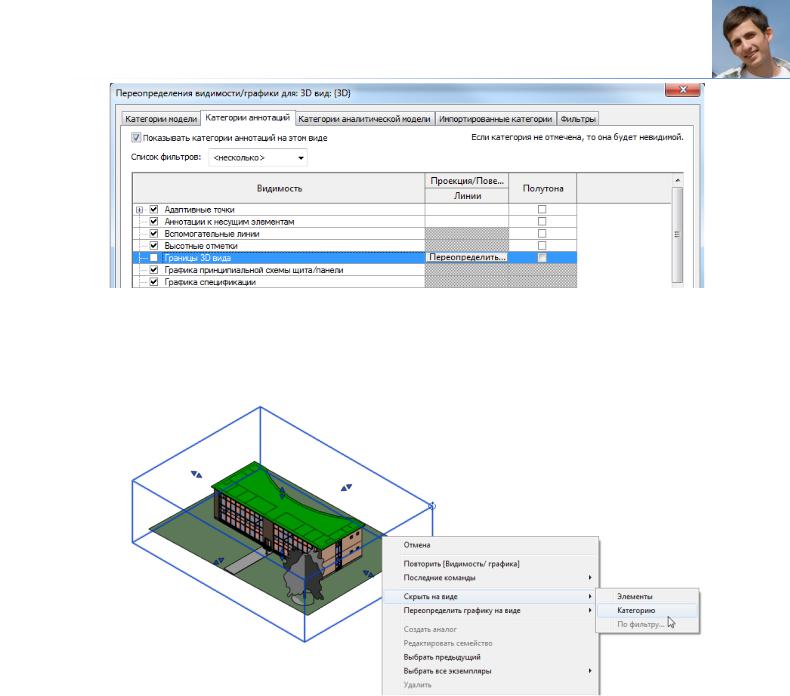
«Заметки о Revit и том, что с ним связано»
Быстрые 3D разрезы и планы этажей в Autodesk Revit
Александр Высоцкий
Также подрезку можно скрыть через ее контекстное меню – достаточно щелкнуть по области правой кнопкой мыши, и в списке опций указать «Скрыть на виде» – «Категорию». Вернуть видимость обратно – через «Видимость/графику».
Еще один пример использования данного инструмента - ориентирование видов для получения изометрии (если углы отличаются от стандартных). Для этого нужно настроить лишь один трехмерный вид, и остальные ориентировать по нему
(«Ориентировать по виду» – «3D виды»).
Помимо стандартных инструментов, для решения данной задачи есть отличное бесплатное дополнение для Revit, которое можно скачать в
Exchange Apps - COINS Auto-Section Box. http://apps.exchange.autodesk.com/RVT/ru/Detail/Index?id=appstore.exc hange.autodesk.com%3acoinsauto-sectionbox%3aen
6
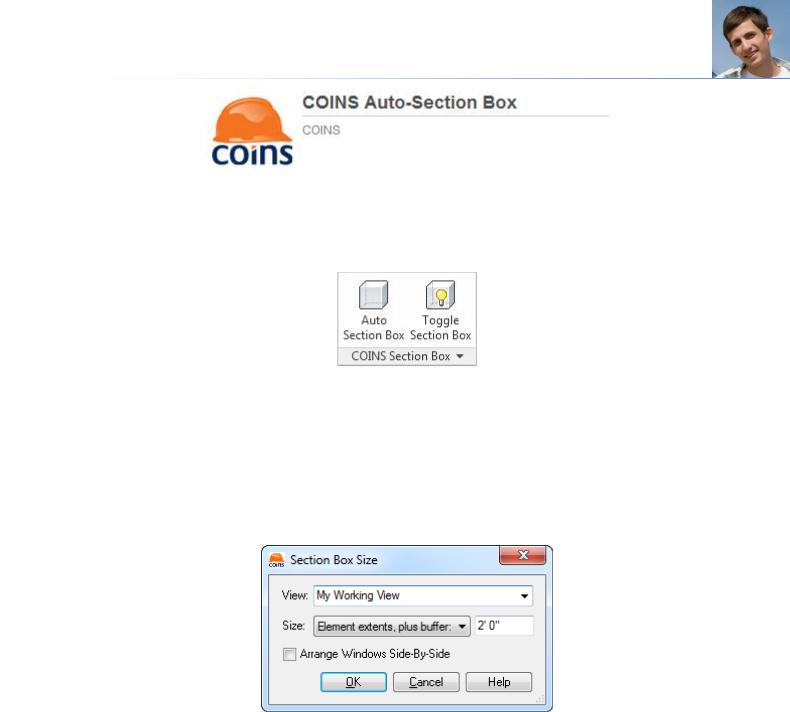
«Заметки о Revit и том, что с ним связано»
Быстрые 3D разрезы и планы этажей в Autodesk Revit
Александр Высоцкий
После его установки на панели «Надстройки» появится панель приложения с двумя кнопками.
Вам нужно лишь выбрать объекты, которые будут определять пределы подрезки, и нажать на «Auto Section Box». В появившемся окне можно указать отступ области от выбранных элементов (поле «Size»), и, при необходимости, активировать «Arrange Windows Side-By-Side» - тогда окна будут автоматически расположены рядом друг с другом.
Кнопка "Toggle Section Box" временно отключает подрезку, и делает видимыми скрытые части модели.
Пример работы:
7
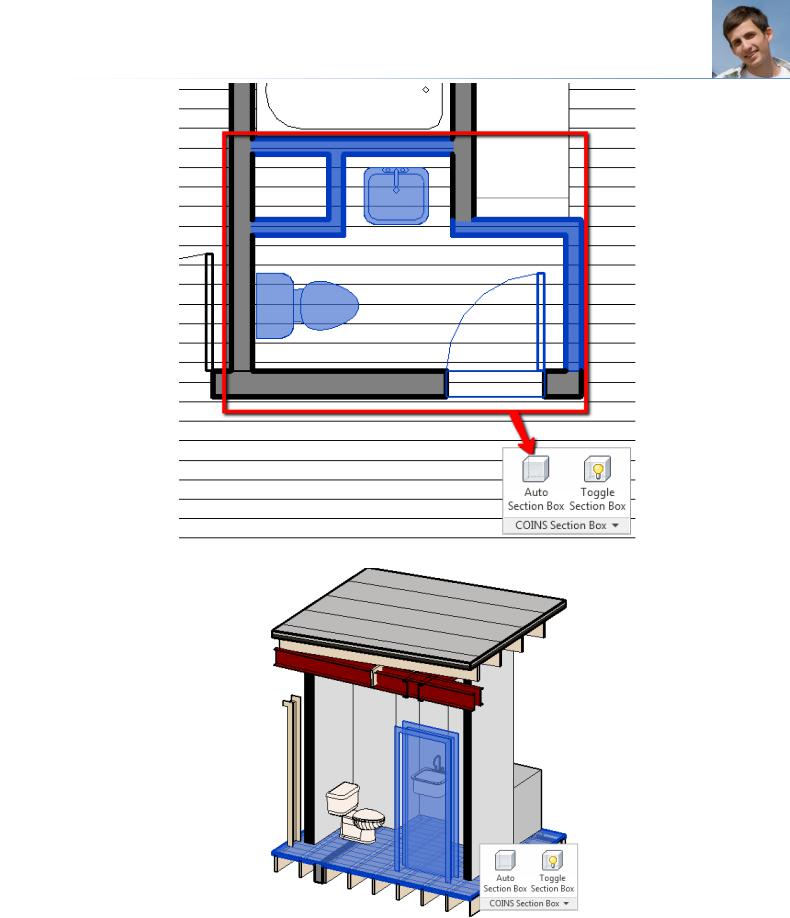
«Заметки о Revit и том, что с ним связано»
Быстрые 3D разрезы и планы этажей в Autodesk Revit
Александр Высоцкий
Кому интересно - по ссылке можно посмотреть работу приложения. https://www.youtube.com/watch?v=7rWdUsKyBOo
8

«Заметки о Revit и том, что с ним связано»
Быстрые 3D разрезы и планы этажей в Autodesk Revit
Александр Высоцкий
Надеюсь, данные инструменты позволят вам эффективнее работать с трехмерными видами в Revit.
Ссылка на публикацию: www.AVisotskiy.com/2013/07/3Dcut.html
С уважением,
Александр Высоцкий
Руководитель компании Vysotskiy consulting
Обучение Revit, внедрение, консультации, конвертация из/в AutoCAD, семейства
e-mail: me@AVysotskiy.com тел.: +7(911) 826-98-94 Skype: VisikPro Блог: www.AVisotskiy.com
9
